Как да анимирате фона на началната си страница в Chrome
Искате ли да видите фона на началната страница или нов раздел в Google Chrome като анимация? Не търсете повече! Този урок ще ви помогне да анимирате фона на началната страница в Chrome .
Можете да промените фоновото изображение на новия раздел(change the background image of the new tab) в Chrome , но той поддържа само JPEG и PNG изображения за това. Не можете да импортирате анимирани GIF файлове(GIFs) или дори статични GIF файлове в него. Следователно(Hence) , за да промените фона на началната страница на анимиран GIF , ще трябва да опитате трик. Нека да проверим какъв е този трик и какви са стъпките за анимиране на фона на началната страница в Chrome .
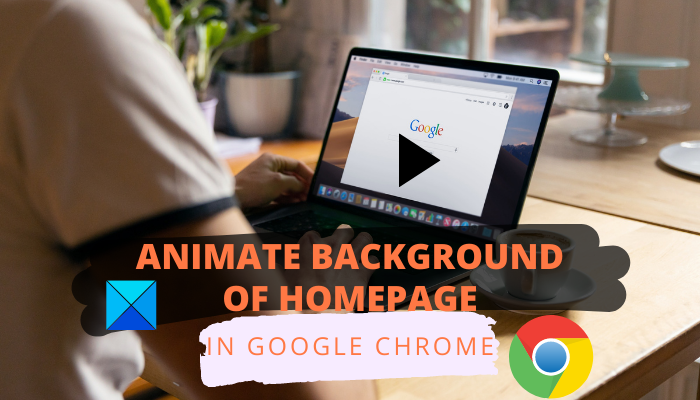
Как да анимирате фона(Background) на началната страница(Homepage) в Chrome
За да отворите нов раздел с анимация, показваща се на заден план във вашия браузър Google Chrome , трябва да изпълните следните стъпки:
- Изтеглете анимиран GIF.
- Преименувайте разширението на файла.
- Стартирайте Google Chrome.
- Отворете нов раздел.
- Персонализирайте страницата.
Нека обсъдим тези стъпки подробно!
На първо място, трябва да имате анимирания GIF файл, който искате да зададете като фон на началната страница в браузъра Chrome(Chrome) . Можете да изтеглите такъв от онлайн източници или да създадете сами, като използвате безплатен софтуер за създаване на GIF файлове(free GIF maker software) . Можете също да конвертирате видео файл в GIF(convert a video file to a GIF) , който да използвате като фон на началната страница в Chrome .
След като изтеглите или създадете анимирания GIF файл, отидете на местоположението на папката му във File Explorer . Вече имате преименуване на разширението на файла. За това отидете на раздела Изглед(View) във File Explorer и поставете отметка в опцията Разширения на името на файла(File name extensions) . Преименувайте разширението на файла, като добавите .png на мястото на .gif в името на файла и след това натиснете Enter . Потвърдете процеса на преименуване на GIF файл в следващата подкана. Анимираният GIF файл ще бъде променен на PNG сега.

Сега трябва да настроите някои настройки за персонализиране в Chrome . Просто(Simply) стартирайте браузъра Chrome(Chrome) и добавете нов раздел към него.
В долния десен ъгъл на раздела ще видите опция, наречена Персонализиране на тази страница( Customize this page) , както е показано на екранната снимка по-долу. Просто(Simply) натиснете този бутон.
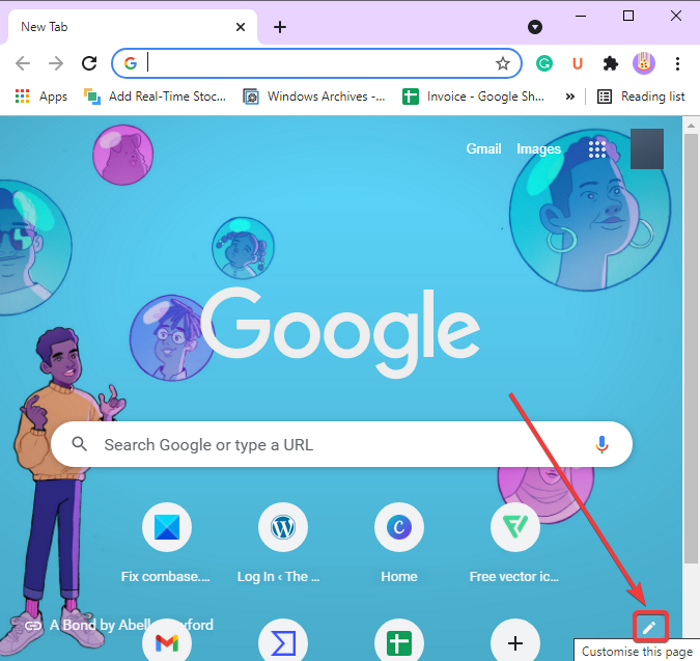
Сега ще видите страница за конфигуриране на настройките за фона и темата на началната страница.
От тук отидете на раздела Фон(Background) и щракнете върху опцията Качване от устройство(Upload from device) .

След това прегледайте анимирания gif файл, който току-що сте преименували като png файл. Просто(Simply) го импортирайте, като щракнете върху бутона Отвори(Open) .
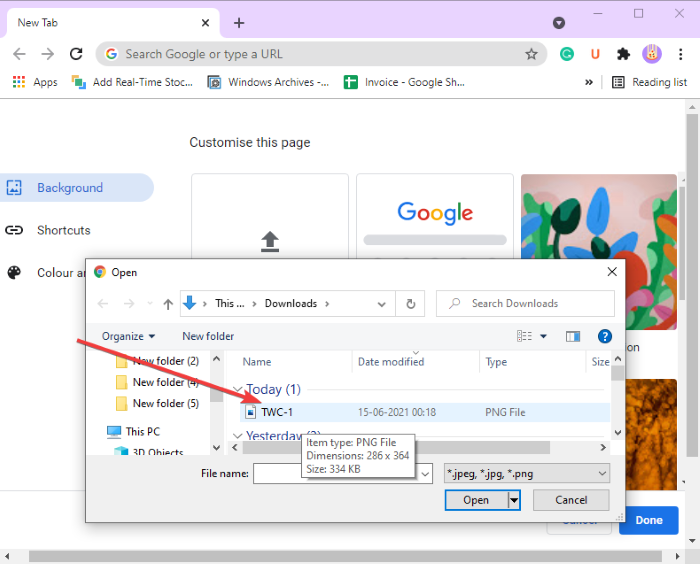
Сега, когато отворите нов раздел в Google Chrome , ще виждате фона като анимация.
Това е всичко, което ви е необходимо, за да анимирате фона на началната страница в Google Chrome .
Сега прочетете: (Now read:) Как да промените фоновото изображение на Google в Chrome.(How to change the Google background image in Chrome.)
Related posts
Как да промените фона в Google Chrome
Google Chrome не реагира, да стартирате отново сега?
Активирайте преливане на линии в изглед на източник в Chrome или Edge
Как да изчистите кеша, бисквитките, историята на сърфирането в Chrome и Firefox
Как да зададете персонализирана клавишна комбинация към разширение за Chrome
Импортирайте отметки, пароли в Chrome от друг браузър
Как да създавате и изтривате профили в уеб браузъра Google Chrome
Google Chrome срещу Firefox Quantum за компютър с Windows
Как да деактивирате или активирате режима на четене в Chrome в Windows 10
КОРЕКЦИЯ: reCAPTCHA не работи в Chrome, Firefox или който и да е браузър
Деактивирайте, деинсталирайте Adobe Flash, Shockwave в Chrome, Firefox, Edge, IE
Как да коригирате грешки при изтегляне на файлове в браузъра Google Chrome
Накарайте Google Диск да отвори файл в нов раздел в Chrome
Поправете грешка при изтегляне на прокси скрипт в Google Chrome
Активирайте удостоверяване без ПИН за хостове за отдалечен достъп в Chrome
Как да се откажете от Google FLoC (Privacy Sandbox) в Chrome
Променете езика на потребителския интерфейс за браузъра Chrome или Firefox
Как да запазвате уеб страници като PDF в Chrome или Firefox
Изтеглете официални теми за Google Chrome за вашия браузър
Как да унищожите профил при затваряне на браузъра в Google Chrome
